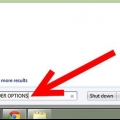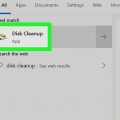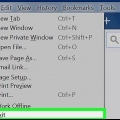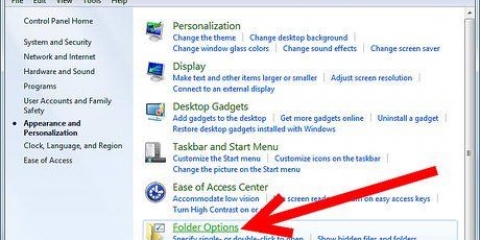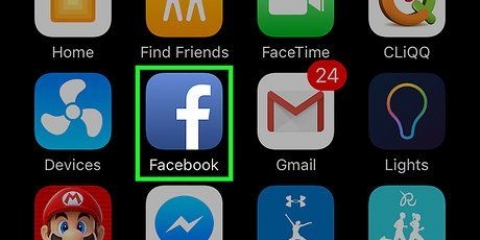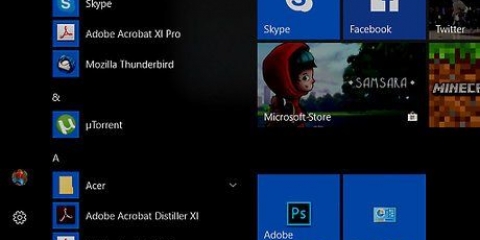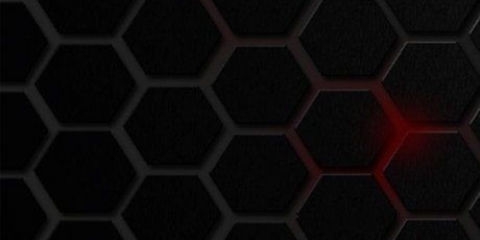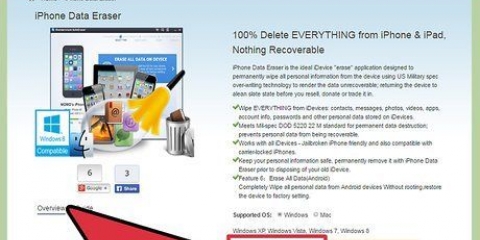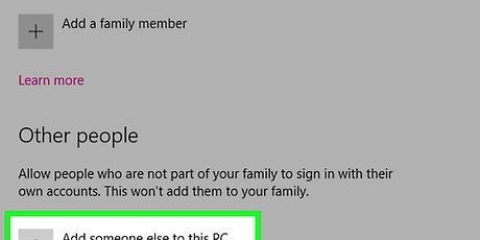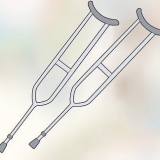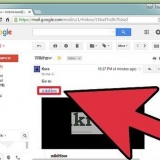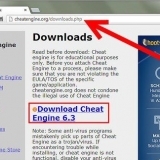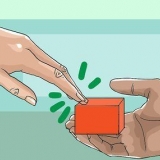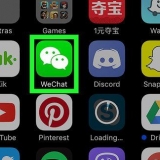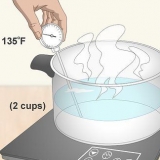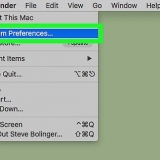Wenn Sie die Dateien nicht mehr sehen möchten, können Sie sie wieder ausblenden, indem Sie den gleichen Vorgang erneut durchführen und die Werte zurücksetzen. Sie können vertrauliche Dateien ausblenden, damit andere sie nicht sehen können, aber das ist keine gute Möglichkeit, Sicherheit oder Datenschutz zu gewährleisten. Stattdessen bist du besser "Berechtigungen" für eine bestimmte Datei festlegen.
Versteckte dateien in windows 7 anzeigen
- Schritte
- Methode 1 von 4: Zeigen Sie versteckte Dateien in Windows 7 mit den Ordneroptionen an
- Methode 2 von 4: Anzeigen von geschützten Betriebssystemdateien
- Methode 3 von 4: Versteckte Dateien mit dem Registrierungseditor anzeigen
- Methode 4 von 4: Geschützte Betriebssystemdateien mit dem Registrierungseditor anzeigen
- Tipps
- Warnungen
Windows 7 verbirgt wichtige Ordner und Dateien, um zu verhindern, dass Benutzer Dateien bearbeiten oder löschen, die ihr System beschädigen. Windows 7 zeigt versteckte Dateien nicht automatisch an. Die Datei namens "Seitendatei.sys" ist ein Beispiel für eine versteckte Datei (wenn ein Programm zu viel Speicher verwendet, wird Windows dieser Datei ermöglichen, mehr Speicher freizugeben). Aber manchmal müssen Sie versteckte Dateien sehen können. In diesen versteckten Dateien kann sich ein Virus oder eine Spyware befinden, was es schwierig macht, den Virus zu finden und zu entfernen.
Schritte
Methode 1 von 4: Zeigen Sie versteckte Dateien in Windows 7 mit den Ordneroptionen an

1. Klicken Sie auf den Start-Button.

2. klicke auf "Schalttafel". Sie können auch die Home-Taste drücken und dann "Ordneroptionen" tippe in das Textfeld. Wählen "Ordneroptionen" in der Ergebnisliste.

3. klicke auf "Aussehen und Personalisierung".

4. klicke auf "Ordneroptionen".

5. Klicken Sie auf die Registerkarte "Anzeige" im Fenster Ordneroptionen.

6. klicke auf "Versteckte Dateien, Ordner und Laufwerke anzeigen" in "Erweiterte Einstellungen" und klicke "OK".

7. Aktivieren Sie das Kontrollkästchen neben "Versteckte Dateien, Ordner und Laufwerke anzeigen" in der Kategorie "Versteckte Dateien und Ordner".

8. klicke auf "OK" unten im Fenster "Ordneroptionen".

9. Systemsteuerung schließen. Von nun an können Sie alle Dateien, Ordner und Laufwerke in Windows 7 sehen.

10. Überprüfen Sie dies, indem Sie zu C gehen: Fahrt zum Mitnehmen. Sehen Sie, ob Sie ein Programm namens . finden können "Programmdaten". Wenn Sie sehen, dass Sie versteckte Dateien und Ordner sehen können.

11. Beachten Sie die graue Farbe versteckter Dateien und Ordner. Versteckte Dateien und Ordner sind grau, so kann man zwischen versteckten und normalen Dateien unterscheiden.
Methode 2 von 4: Anzeigen von geschützten Betriebssystemdateien

1. Klicken Sie auf den Start-Button.

2. klicke auf "Schalttafel".

3. klicke auf "Aussehen und Personalisierung".

4. klicke auf "Ordneroptionen".

5. klicke auf "Anzeige".

6. klicke auf "Versteckte Dateien, Ordner und Laufwerke anzeigen" in "Erweiterte Einstellungen" und klicke "OK".

7. klicke auf "Bewerben".

8. Kreuzen Sie das Kästchen an "Geschützte Betriebssystemdateien ausblenden" von.

9. Es erscheint ein Dialogfeld, in dem Sie gefragt werden, ob Sie sicher sind.

10. klicke auf "ja".

11. klicke auf "OK".
Methode 3 von 4: Versteckte Dateien mit dem Registrierungseditor anzeigen

1. Klicken Sie auf den Start-Button.

2. Geben Sie „regedit“ in das Textfeld ein und drücken Sie die Eingabetaste.
Sie müssen als Administrator angemeldet sein, um diese Schritte auszuführen.

3. klicke auf "ja" wenn Sie aufgefordert werden zu bestätigen, dass Sie ein Administrator sind.

4. Suche nach dieser Zeile in regedit: HKEY_CURRENT_USERSoftwareMicrosoftWindowsCurrentVersionExplorerAdvanced.

5. Gehen Sie auf die rechte Seite des Fensters "Fortschrittlich", wo Sie die Werte sehen können.

6. Finde den Wert "versteckt".

7. Klicken Sie mit der rechten Maustaste darauf und ändern Sie den Wert auf 1.
Methode 4 von 4: Geschützte Betriebssystemdateien mit dem Registrierungseditor anzeigen

1. Klicken Sie auf den Start-Button.

2. Typ "regedit" in das Textfeld und drücken Sie die Eingabetaste.

3. klicke auf "ja" wenn Sie aufgefordert werden zu bestätigen, dass Sie ein Administrator sind.

4. Suche nach dieser Zeile in regedit: HKEY_CURRENT_USERSoftwareMicrosoftWindowsCurrentVersionExplorerAdvanced.

5. Gehen Sie auf die rechte Seite des Fensters "Fortschrittlich", wo Sie die Werte sehen können.

6. Rechtsklick auf "Super versteckt" und klicke "Herstellen".

7. Typ 1.

8. klicke auf "OK".
Tipps
Warnungen
- Ändern oder löschen Sie niemals versteckte Dateien, es sei denn, Sie wissen sehr gut, was Sie tun. Änderungen können irreversibel sein.
Оцените, пожалуйста статью